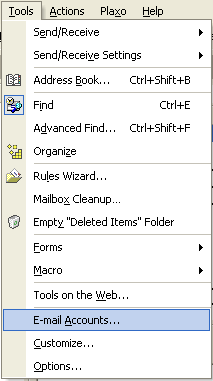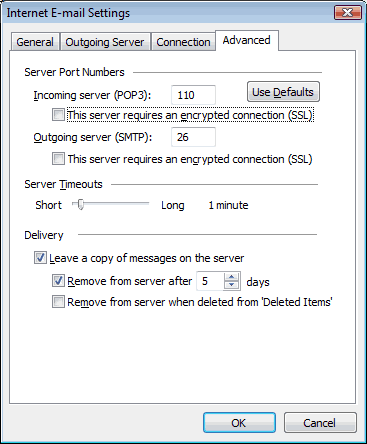|
Í stuttu máli fyrir fagmenn:
Outgoing mail (SMTP) og Incoming mail (POP3) hafa bæði slóðina mail.vefir.net. Ef sækja á póst með dulkóðaðri tengingu (secure connection port 995) er sett vps.vefhysing.com í Incoming slóðina. Að sjálfsögðu má nota "local" póstþjón fyrir SMTP svo sem eins og mail.simnet.is hjá Símanum og mail.internet.is hjá Vodafone. Sé lokað fyrir port 25 (SMTP) af einhverjum ástæðum má nota port 26 hjá okkur þ.e. sendingar í gegn um mail.vefir.net
Ítarlegri leiðbeiningar fyrir leikmenn (notast er við Outlook notendaviðmótið):
Outlook og Outlook Express eru líklega vinsælustu póstforritin nú á tímum. Í
þessum leiðbeiningum er gert ráð fyrir að netfangið hafi þegar verið
sett upp í vefhýsingunni. Nýja póstforritið frá Microsoft er svo Microsoft Mail en það kemur með Vista stýrikerfinu. Það er mjög svipað í uppsetningu og frændur þess Outlook og Outlook Express. POP3 aðgangur að tölvupósti sækir póstinn í pósthólfið með öllum viðhengjum og texta og hreinsar svo póstinn af póstþjóninum (reyndar er því stýrt með stillingum en sjálfgefna leiðin er að sækja póstinn og eyða honum svo af póstþjóninum).
Uppsetning á netfangi í Outlook
Eftirfarandi myndir eru úr Outlook sem fylgir
MS-Office, en þær eiga alveg eins við um Outlook Express og önnur póstforrit þó
valmyndirnar líti aðeins öðruvísi út. Hugtökin eru þau sömu og því eru þessar leiðbeiningar nokkuð algildar fyrir POP3 aðgang að tölvupósti.
1. Veljið "E-mail accounts..." undir "Tools" valmyndinni í Outlook
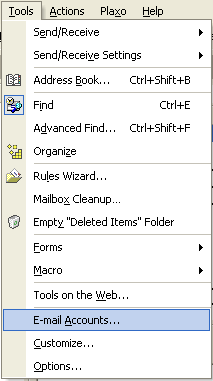
2. Veljið "Add a new e-mail account" og smellið á "Next >"

3. Veljið "POP3" og smellið á "Next >"

4. Sláið inn upplýsingar um netfangið eins og hér nema xxx er skipt út fyrir nafnið á léninu

Ath.
að lénið getur verið eitt (t.d. netfang.com) en POP3 netþjónninn annað
(þ.e. mail.vefir.net). Lykilorðið er það lykilorð sem gefið var
við stofnun netfangsins (helst ekki það sama og aðgangur að stjórnborði
eða öðru).
Nota má annan "Outgoing mail
server (SMTP)" heldur en "Incoming mail server (POP3)". Sem dæmi má
nota postur.simnet.is ef þú ert með ADSL tengingu hjá símanum. Þetta getur flýtt fyrir sendingum frá þér.
EKKI stilla á Authentication undir "Outgoing server" ef þú notar mail.simnet.is, aðrar sendiþjónustur símafélaganna eða innanhúss póstþjón NEMA viðkomandi þjónusta krefjist þess (afstaða þíns nets ræður oftast slíku) en þá þarf jafnframt að fylla út notendanafn og lykilorð (frá viðkomandi aðila) fyrir aðgang að þeirri sendiþjónustu (SMTP service).
Sé notuð sjálfgefna stillingin fyrir Outgoing server sem við kynnum hér þ.e.a.s. mail.vefir.net, á ekki að þurfa að stilla á "My outgoing server (SMTP) requires authentication". Það er hinsvegar allt í lagi að gera það og nota þá "Use same settings as my incoming server".
Aðra
stillingar undir "More Settings..." eru t.d. undir General. Þær eru
ekki nauðsynlegar en geta hjálpað. Ef þú vilt t.d. fá svar á annað
netfang en sent er frá má setja það í "Reply E-mail:". Annar texti hér
er einnig valfrjáls.

Á
neðangreindri mynd má stilla hvort kerfið opnar internet-tenginguna
sjálfkrafa ef um upphringisamband er að ræða en oftast nær er þetta
stillt eins og myndin sýnir.

Þegar
hér er komið er uppsetningunni í raun lokið en Outlook býður upp á
fjölmargar aðrar stillingar og skal hér getið einnar sem getur
afgerandi áhrif á pósthólfið. Undir Advanced flipanum er möguleiki sem
heitir "Leave copy of message on server". Þeir sem nota þennan
möguleika þurfa að vera meðvitaðir um að
pósthólfið tæmist ekki nema hinn valmöguleikinn séu notaður með þ.e.
"Remove from server after x days".
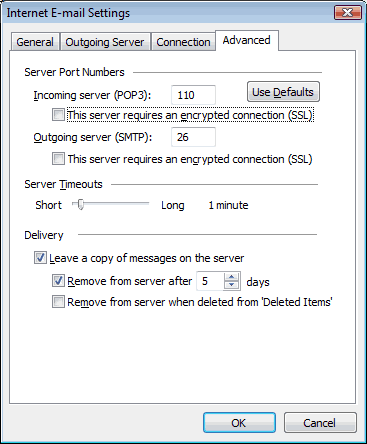
Á þessari mynd hefur "Outgoing server (SMTP" verið stillt á 26 en sjálfgefna portið er 25. Nokkuð hefur borið á því að gáttir (routers) eldveggir og slíkt loki fyrir port 25 nema inn á tiltekna póstþjóna hugsanlega. Með þessu móti hafa viðskiptavinir okkar möguleika á að fara framhjá þessari takmörkun því við tökum á móti útpósti (outgoing) bæði á porti 25 og 26. Þetta virkar ekki í öllum tilfellum en mörgum.
|
 Fréttaveita
Fréttaveita